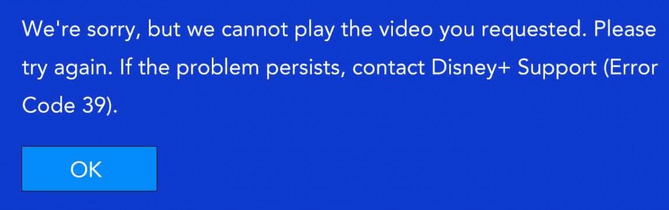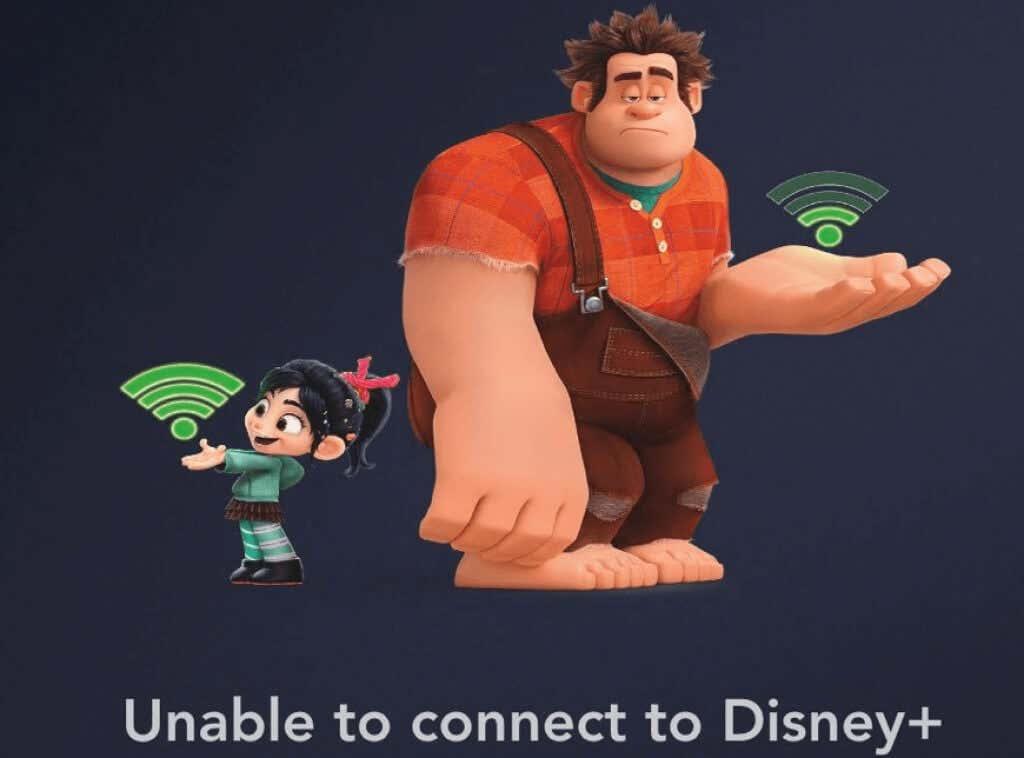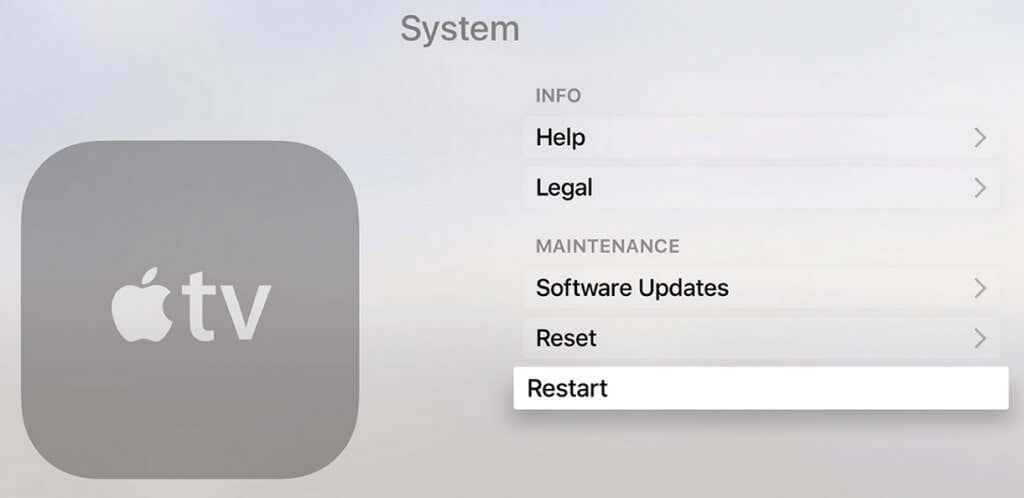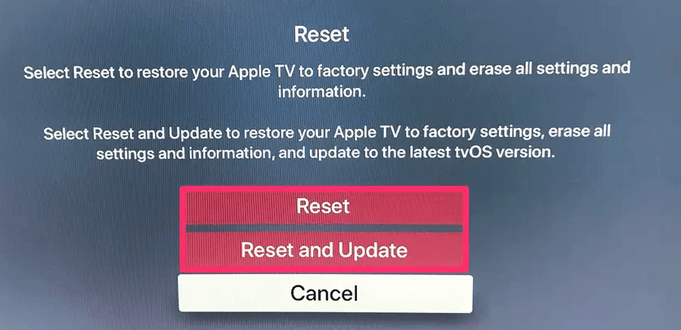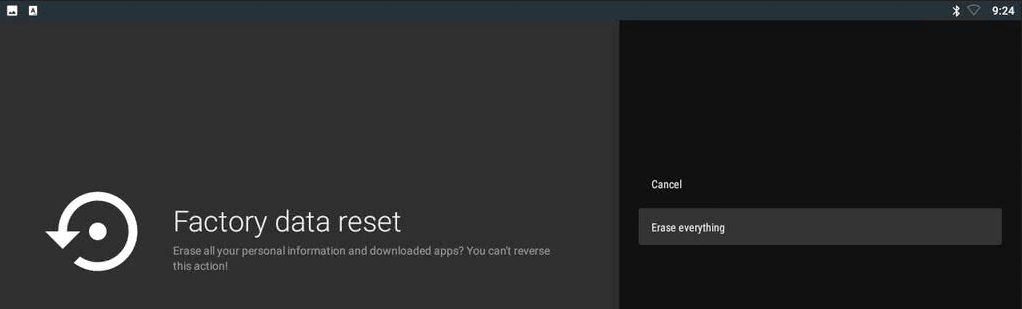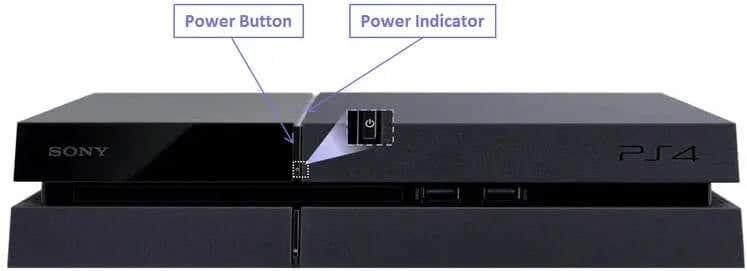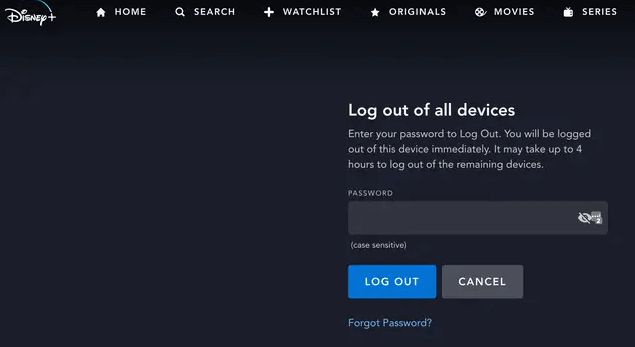Adakah Disney Plus tidak berfungsi lagi? Jangan risau, semua perkhidmatan penstriman mempunyai masalah sekali-sekala dan mereka membuang kod ralat. Memandangkan anda berada di sini, anda mungkin berhadapan dengan kod ralat 39. Terdapat sebab yang berbeza di sebaliknya, dan dalam artikel ini, kami akan meneroka kesemuanya dan menunjukkan kepada anda cara untuk membetulkan isu tersebut.
Juga, pastikan anda menyemak panduan kami tentang cara membetulkan kod ralat Disney Plus 83 jika peranti anda gagal disambungkan ke pelayan.

Apakah Kod Ralat 39 Disney Plus?
Kod Ralat 39 berlaku kerana Disney Plus mengesan bahawa peranti anda tidak mempunyai kebenaran yang diperlukan, atau sambungan internet selamat, untuk menstrim kandungannya. Mesej yang anda akan terima agak generik dan ia menerangkan bahawa video yang diminta tidak dapat dimainkan. Ia juga memberitahu anda untuk menghubungi Sokongan Disney Plus jika masalah berterusan. Itu boleh mengambil sedikit masa, dan sebab di sebalik Kod Ralat 39 mungkin mudah jadi mari lihat cara anda boleh membetulkannya dengan cepat.
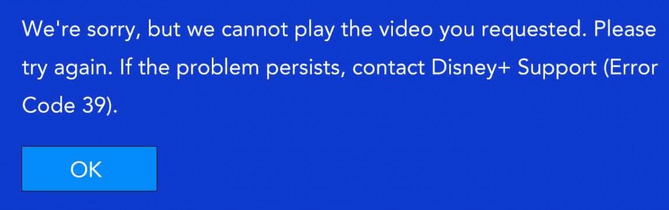
Sebab Disebalik Kod Ralat 39 Disney Plus
Terdapat beberapa sebab mengapa anda mungkin tiba-tiba melihat kod ralat ini apabila cuba menstrim rancangan Disney Plus:
- Apl Disney Plus gagal dalam semakan perlindungan salinan. Ini biasanya berlaku selepas tempoh terbiar yang lama.
- Data yang rosak sedang disimpan dalam folder temp.
- Gangguan rawak memusnahkan apl Disney Plus. Gangguan ini selalunya biasa berlaku pada AppleTV atau AndroidTV.
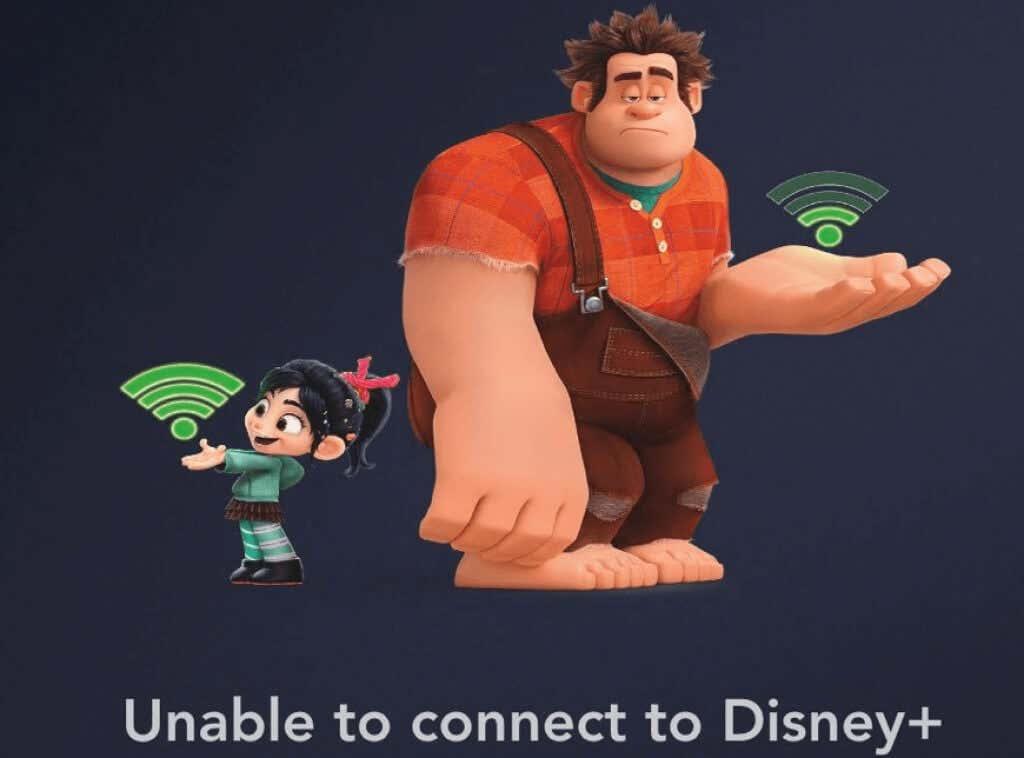
- Fail temp sisa perlu dikosongkan. Jika anda menggunakan konsol permainan (PS4 atau Xbox One) untuk menstrim Disney Plus, anda mungkin perlu mengosongkan fail sementara.
- Anda membiarkan peranti rakaman dalam permainan disambungkan. Sekali lagi ini hanya akan berlaku pada konsol permainan. Perlindungan DRM Disney Plus akan menghalang anda daripada menggunakan perkhidmatan penstriman mereka semasa merakam.
- Anda menggunakan pembahagi untuk menghantar kandungan Disney Plus ke projektor. Disney Plus mempunyai perlindungan hak cipta terbina dalam isyarat HDMI yang dihantar dari konsol ke projektor. Perlindungan HDMI yang sama ini boleh menyebabkan Ralat 39 jika kabel HDMI tidak berfungsi.
Cara Membetulkan Kod Ralat Disney Plus 39
Kaedah yang boleh anda gunakan untuk membetulkan isu ini dengan Disney Plus bergantung pada sebab mengapa ia berlaku pada mulanya. Walaupun anda tidak tahu sebab sebenar di sebaliknya, anda boleh mencuba beberapa petua ini dan lihat sama ada ia menyelesaikan masalah.
1. Cuba Muat Semula Video
Selalunya ralat perkhidmatan penstriman boleh hilang hanya selepas anda memuatkan semula video. Cuba dan lihat jika ia akan mula dimainkan selepas muat semula. Jika ia tidak, atau jika ia berhenti lagi selepas beberapa ketika, anda perlu mencuba penyelesaian lain untuk Kod Ralat 39.
2. But semula Peranti
Data yang rosak sering menjadi punca kepada Kod Ralat 39. Tetapi ini adalah penyelesaian yang mudah. Apa yang anda perlu lakukan ialah memulakan semula peranti penstriman anda. Kaedah memulakan semula bergantung pada jenis peranti yang anda gunakan.
Pada AppleTV pergi ke Tetapan > Sistem dan klik Mulakan Semula .
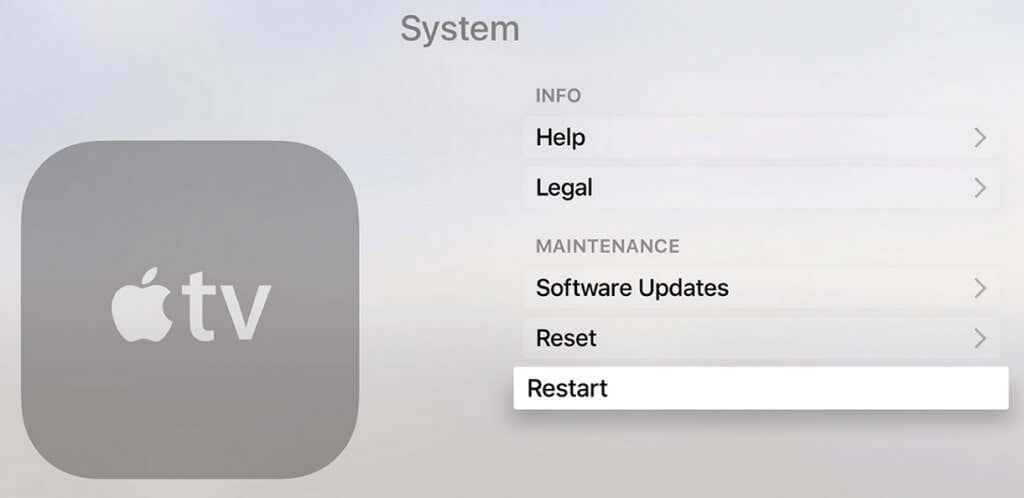
Pada Android TV tekan butang Laman Utama, kemudian pergi ke Tetapan > Perihal dan klik Mulakan Semula dalam Menu Kuasa.
Pada tablet atau telefon pintar Android anda perlu menahan butang kuasa sehingga senarai pilihan muncul. Pilih Mulakan semula .
Pada iPhone, tekan dan tahan butang sisi atau butang kelantangan (bergantung pada model). Gelangsar pemadaman kuasa akan muncul. Seret ia ke kanan. Setelah peranti dimatikan, anda boleh meneruskan untuk menghidupkannya seperti biasa.
Mulakan semula akan menyingkirkan sebarang kemungkinan fail temp rosak yang mungkin mengganggu penstriman Disney Plus anda. Pastikan anda menutup apl dengan betul sebelum anda memulakan semula peranti.
Jika anda tidak menyukai idea untuk memulakan semula peranti penstriman anda, cuba mulakan semula apl sahaja. Tutup dan buka semula, dan lihat jika ini menyelesaikan masalah. Jika tidak, teruskan membaca.
3. Pasang semula Apl Disney Plus

Jika anda mengesyaki data yang rosak dalam apl Disney Plus menyebabkan Ralat 39, anda perlu memasangnya semula. Tidak kira apa peranti yang anda gunakan, anda perlu menyahpasang sepenuhnya apl itu dan memasangnya semula seperti yang anda lakukan pada kali pertama. Dengan cara ini anda akan memastikan semua fail berkaitan yang mungkin rosak juga hilang.
4. Tetapkan semula AppleTV atau AndroidTV kepada Tetapan Kilang
Jika anda menemui Kod Ralat 39 pada AppleTV atau AndroidTV anda dan memasang semula apl Disney Plus tidak membantu, anda boleh cuba menetapkan semula peranti anda kepada tetapan kilang. Jika anda menggunakan peranti lain untuk menstrim Disney Plus, anda boleh melangkau langkah ini.
Cara Menetapkan Semula AppleTV Anda
1. Pada AppleTV, pergi ke Tetapan > Sistem dan kemudian navigasi ke bahagian Penyelenggaraan .
2. Pergi ke Set Semula dan sahkan dengan menekan butang Reset dan Kemas Kini . Pasang apl Disney Plus dan semak sama ada Kod Ralat 39 masih muncul.
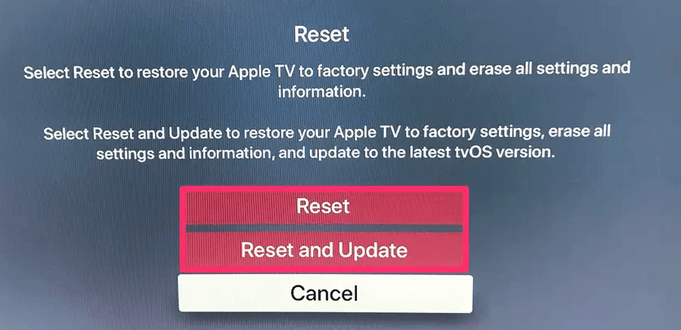
Cara Menetapkan Semula AndroidTV Anda
1. Pada AndroidTV, pergi ke menu Laman Utama dan akses Tetapan > Peranti .
2. Dari sana akses menu Storan & Tetapkan Semula > Data kilang & tetapkan semula .
3. Skrin pengesahan akan muncul. Pilih Padam Semuanya . TV anda akan dimulakan semula dan anda boleh meneruskan untuk memasang apl Disney Plus sekali lagi.
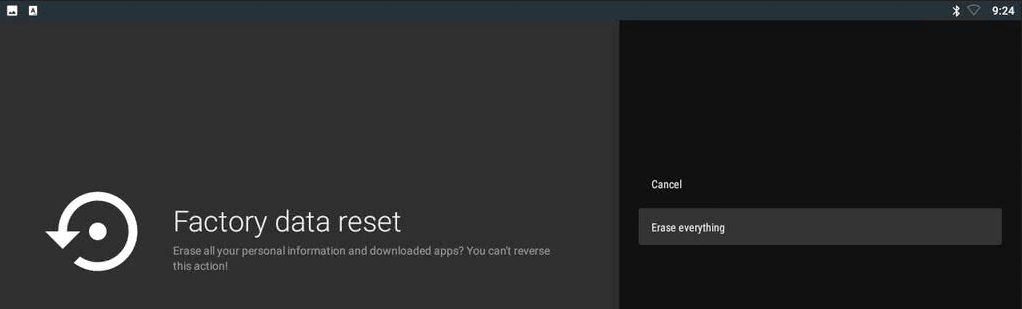
5. Kitaran Kuasa Konsol Anda
Jika anda menggunakan Xbox One atau Playstation 4 untuk menstrim Disney Plus, anda perlu mengitar kuasa konsol anda. Ini bermakna anda perlu mengalirkan kapasitor kuasa konsol untuk mengalih keluar sebarang data sementara yang rosak yang mungkin dibuat oleh Disney Plus.
Cara Menguasakan Xbox
Untuk mengitar kuasa Xbox, tekan dan tahan butang kuasa selama sekurang-kurangnya 10 saat sehingga anda melihat lampu LED hadapan berkelip. Setelah konsol dimatikan, keluarkan kabel kuasa dan pastikan ia diputuskan selama sekurang-kurangnya seminit untuk memastikan kapasitor kuasa habis. Sebaik sahaja anda memasang semula kabel, hidupkan Xbox One anda dan tunggu sehingga ia dimuatkan sepenuhnya.

Cara Menguasakan Konsol PlayStation
Untuk mengitar kuasa PS4 atau PS5, tekan dan tahan butang kuasa sehingga peranti dimatikan sepenuhnya. Pastikan ia tidak berada dalam mod hibernasi. Palamkan kord kuasa dan biarkan selama beberapa minit sebelum anda memasangkannya semula. Mulakan konsol anda dan tunggu sehingga ia dimuatkan sepenuhnya sebelum menyemak sama ada Disney Plus berfungsi dengan betul.
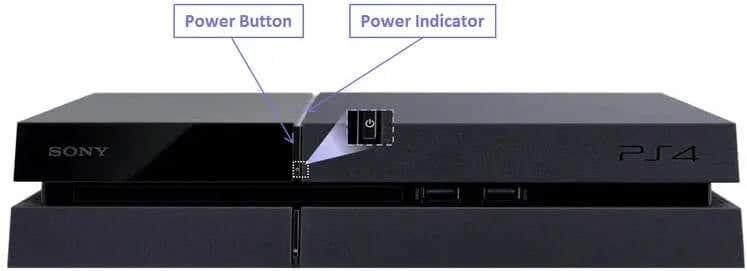
6. Keluarkan Peranti Tangkap Dalam Permainan
Disney Plus, serta banyak apl penstriman lain, meletakkan perlindungan DRM tertentu untuk memastikan kandungannya tidak dicetak rompak. Itulah sebabnya apl penstriman kadangkala bercanggah dengan peranti menangkap dalam permainan seperti Elgato, atau cakera BluRay. Adalah lebih baik untuk mengalih keluar mana-mana peranti sedemikian sebelum memulakan apl Disney Plus melalui konsol permainan.
7. Tukar Kabel atau Port HDMI
Jika anda cuba memainkan rancangan Disney Plus melalui peranti yang menggunakan sambungan HDMI (Xbox One ke TV pintar atau komputer anda ke monitor), mungkin terdapat masalah dengan kabel atau port HDMI anda. Anda perlu menyelesaikan masalah kedua-duanya untuk mengetahui yang mana satu untuk diganti. Perkara paling mudah untuk dilakukan ialah menukar kabel HDMI dengan kabel yang mematuhi HDMI 2.1. Jika itu tidak membantu, palamkan kabel ke port HDMI yang berbeza.
8. Log Keluar dari Disney Plus pada Peranti Lain
Disney Plus tidak akan membenarkan anda log masuk dengan bilangan peranti yang tidak ditentukan. Jika anda masih menghadapi Kod Ralat 39, semak bilangan peranti yang dilog masuk sekali gus. Log keluar daripada PC, TV, tablet atau telefon pintar anda dan cuba gunakan hanya satu peranti untuk mengakses apl Disney Plus.
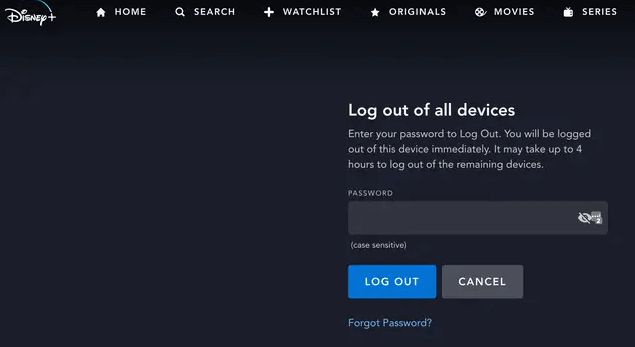
9. Cuba Peranti Penstriman Berbeza
Mungkin masalahnya ialah dengan peranti yang anda gunakan untuk menstrim video Disney Plus. Cuba akses apl melalui peranti lain. Daripada TV, gunakan telefon pintar anda atau Xbox One. Jika satu berfungsi dan satu lagi tidak, anda akan mengesahkan di mana masalahnya. Tonton kandungan pada peranti yang berfungsi dan selesaikan masalah yang tidak berfungsi.
10. Masalahnya Berada pada Penghujung Disney Plus
Jika anda mencuba semua perkara di atas dan nampaknya tiada apa-apa yang membantu dengan Kod Ralat 39, masalahnya mungkin bukan masalah anda. Hubungi sokongan Disney Plus dan semak dengan mereka untuk penyelesaian selanjutnya. Mungkin kandungan yang anda cuba akses tidak tersedia di rantau anda atau terdapat beberapa isu teknikal dalam Disney Plus itu sendiri. Dalam kes itu, anda perlu meletakkan kepercayaan anda kepada pasukan Disney Plus untuk menyelesaikan isu untuk anda.
Nikmati Kandungan Disney Plus Tanpa Ralat
Jika anda tidak dapat menentukan masalahnya, cuba semua penyelesaian Kod Ralat 39 Disney Plus kami satu demi satu. Mereka mungkin tidak semua boleh digunakan untuk anda, bergantung pada peranti yang anda gunakan untuk menstrim, jadi anda mungkin perlu mencuba beberapa langkah penyelesaian masalah sebelum anda mencari peranti yang sesuai untuk anda.
Juga, pastikan anda menyemak panduan kami tentang cara membetulkan ralat Netflix kerana Disney Plus jauh daripada menjadi satu-satunya perkhidmatan penstriman yang mengalami masalah.
Tetapkan semula kilang Xbox One anda.
Mula-mula, pastikan Disney Plus berfungsi dengan televisyen yang sama dan kabel HDMI yang sama apabila disambungkan ke peranti penstriman yang berbeza, seperti Roku atau Fire TV.
Jika ya, kemudian lakukan tetapan semula kilang Xbox One, pastikan anda memilih Tetapan Semula dan mengekalkan pilihan permainan & apl saya untuk mengelakkan kehilangan data. Selepas proses penetapan semula selesai, anda juga mungkin perlu memadam dan memasang semula apl Disney Plus.
Cuba gunakan VPN

Sesetengah video di Disney Plus dihadkan secara geografi. Jadi, jika kod ralat sedemikian muncul hanya pada kandungan tertentu, video itu mungkin tidak tersedia di rantau anda. Walau bagaimanapun, jika anda masih mahu mengaksesnya, anda boleh cuba memainkan video selepas menyambungkan peranti anda kepada VPN. Anda boleh menukar rantau anda menggunakan VPN. Jadi anda akan dapat memainkan kandungannya.